Panduan Pengguna Keynote untuk iPad
- Selamat Datang
-
- Pengenalan kepada Keynote
- Pengenalan kepada imej, carta dan objek lain
- Cipta pembentangan pertama anda
- Buka pembentangan
- Simpan dan namakan pembentangan
- Cari pembentangan
- Cetak pembentangan
- Salin teks dan objek antara app
- Gerak isyarat skrin sentuh asas
- Gunakan Apple Pencil dengan Keynote
- Cipta pembentangan menggunakan VoiceOver
-
- Tunjukkan pada iPad anda
- Persembahkan pada paparan berasingan
- Bentangkan pada iPad melalui internet
- Gunakan kawalan jauh
- Mainkan tayangan slaid dengan berbilang pembentang
- Pembentangan main sendiri atau interaktif
- Tambah dan lihat nota pembentang
- Berlatih pada peranti anda
- Mainkan pembentangan dirakam
-
- Hantar pembentangan
- Pengenalan kepada kerjasama
- Jemput orang lain untuk bekerjasama
- Bekerjasama pada pembentangan dikongsi
- Tukar seting pembentangan dikongsi
- Henti berkongsi pembentangan
- Folder dikongsi dan kerjasama
- Gunakan Box untuk bekerjasama
- Cipta GIF beranimasi
- Siarkan pembentangan anda dalam blog
- Hak Cipta
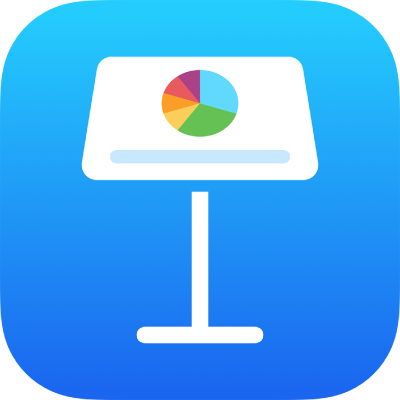
Cetak pembentangan Keynote pada iPad
Anda boleh mencetak pembentangan Keynote dalam tataletak berlainan dan dengan atau tanpa nota atau komen menggunakan pencetak yang anda sediakan untuk berfungsi dengan iPhone atau iPad anda. Untuk mengetahui tentang menyediakan pencetak, lihat arahan dalam panduan pengguna untuk peranti anda atau lihat artikel Sokongan Apple Perihal AirPrint.
Cetak pembentangan
Arahan ini menganggap bahawa pencetak anda telah disediakan untuk berfungsi dengan peranti anda.
Buka pembentangan, ketik
 , kemudian ketik Cetak.
, kemudian ketik Cetak.Pilih pilihan tataletak dan cetakan, kemudian ketik Seterusnya.
Secara lalai, Keynote menskalakan kandungan anda agar setiap slaid muat pada lebar satu halaman. Untuk memaparkan berbilang slaid pada halaman, ketik pilihan tataletak berlainan. Untuk mencetak komen, pilih tataletak slaid tunggal.
Untuk mencetak setiap peringkat binaan, aktifkan Cetak Binaan. Untuk mencetak slaid tanpa warna, gradien, atau isian imej latar belakang, nyahaktifkan Cetak Latar Belakang. Untuk mencetak komen, aktifkan Cetak Komen.
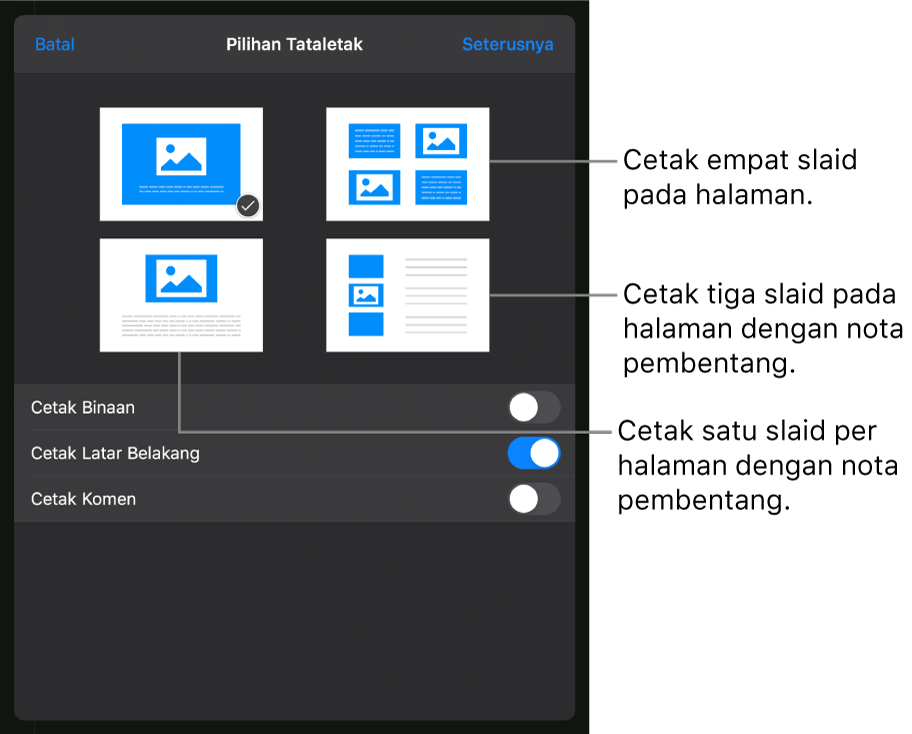
Jika tiada pencetak dipilih, ketik Pilih Pencetak dan pilih pencetak.
Peranti anda mencari sebarang pencetak AirPrint berdekatan secara automatik.
Pilih pilihan cetakan (julat halaman, bilangan salinan dan seterusnya).
Ketik Cetak di penjuru atas kanan.